- Se Silhouette Studio funziona lentamente, in questa guida ti mostreremo un paio di soluzioni che saranno in grado di risolvere questo problema.
- Nel caso in cui i problemi con Silhouette Studio persistano, puoi sempre considerare di passare a un'alternativa.
- La configurazione delle tue preferenze in Silhouette Studio può anche aiutarti a risolvere vari problemi.
- I problemi di Silhouette Studio 4.4 possono verificarsi se il software non è aggiornato, quindi si consiglia di aggiornarlo frequentemente.

XINSTALLA CLICCANDO IL FILE DI DOWNLOAD
Questo software riparerà gli errori comuni del computer, ti proteggerà dalla perdita di file, malware, guasti hardware e ottimizzerà il tuo PC per le massime prestazioni. Risolvi i problemi del PC e rimuovi i virus ora in 3 semplici passaggi:
- Scarica lo strumento di riparazione PC Restoro che viene fornito con tecnologie brevettate (brevetto disponibile qui).
- Clic Inizia scansione per trovare problemi di Windows che potrebbero causare problemi al PC.
- Clic Ripara tutto per risolvere i problemi che interessano la sicurezza e le prestazioni del tuo computer
- Restoro è stato scaricato da 0 lettori questo mese.
Un gran numero di utenti ha segnalato che il software Silhouette Studio è correndo lento sul proprio sistema operativo Windows.
Questo problema può essere molto frustrante soprattutto se stai utilizzando un gran numero di caratteri ed estensioni, poiché questo rallenterà ulteriormente il tuo PC.
Ecco come si Reddit l'utente ha descritto il problema:
Stavo riscontrando un caricamento lento dei file sulla mia edizione designer di Silhouette Studio. A volte impiega fino a 1 ora o non carica mai il file. Anche con una nuova installazione di Windows.
In questo articolo, esploreremo alcuni dei metodi più collaudati per affrontare questo problema ed evitare di incontrarlo in futuro. Continuate a leggere per saperne di più.
Cosa posso fare se il software Silhouette Studio funziona lentamente?
1. Elimina il disordine dal disco rigido del tuo PC
- Aprire CCleaner.
- Nel Scheda Pulitore, seleziona quali elementi vuoi controllare in entrambe le schede (Windows e Applicazioni).
- Clicca su Analizzare.
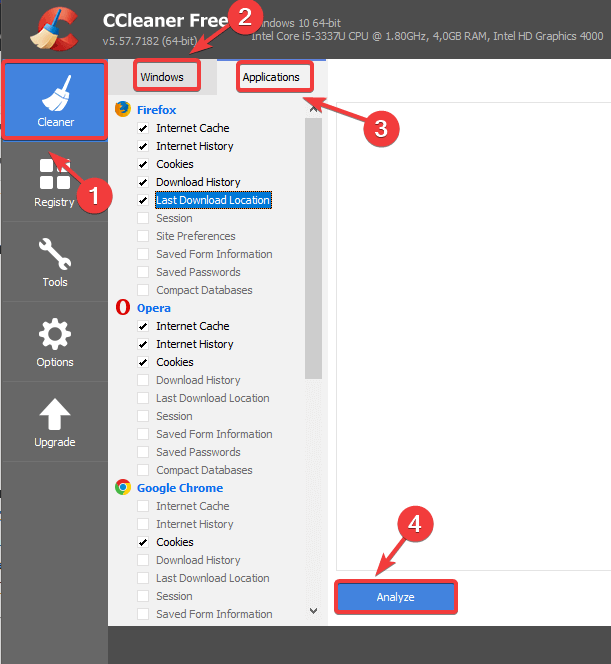
- Al termine del processo, seleziona Esegui pulizia.
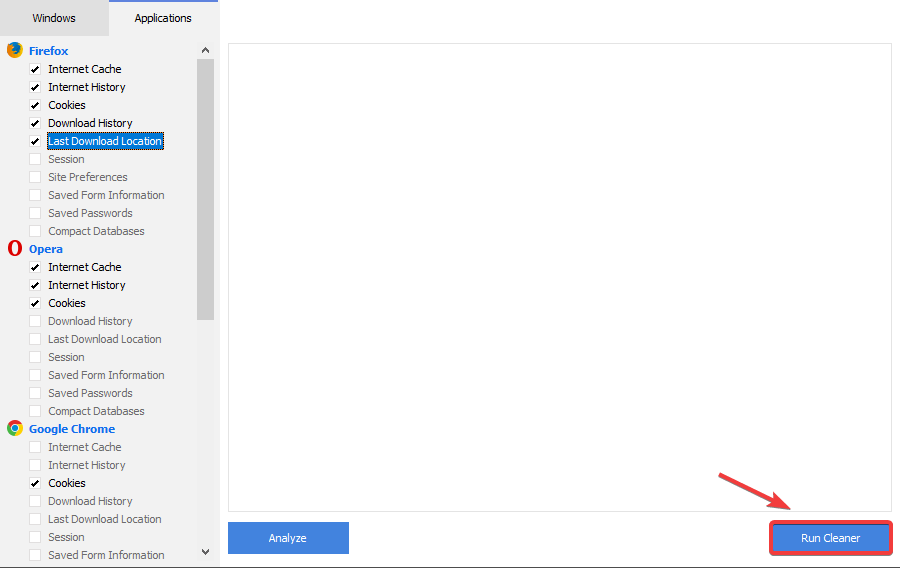
- Aprire Studio di sagoma e controlla se il problema persiste.
Se ti stai chiedendo perché Silhouette Studio è così lento, la cache è di solito la risposta e pulendo il problema dovrebbe essere risolto.
2. Usa un'alternativa migliore (Adobe Illustrator)

Adobe Illustrator è un leader affermato da tempo quando si tratta di qualsiasi cosa relativa ai vettori. Così è per le sagome, che ti consente di creare file vettoriali precisi fino ai pixel.
Questo strumento, come altri prodotti Adobe, è uno dei più affidabili e stabili in termini di prestazioni e funzionalità disponibili. Oltre alle sagome, ci sono centinaia di funzionalità e plug-in che puoi utilizzare per ottenere l'effetto desiderato.
Con l'aiuto di livelli, penna e strumento punto di ancoraggio puoi collegare più punti per formare una forma desiderata che poi puoi utilizzare per creare cose come loghi, banner o integrarla nelle foto.
Suggerimento dell'esperto: Alcuni problemi del PC sono difficili da affrontare, soprattutto quando si tratta di repository danneggiati o file Windows mancanti. Se hai problemi a correggere un errore, il tuo sistema potrebbe essere parzialmente danneggiato. Ti consigliamo di installare Restoro, uno strumento che eseguirà la scansione della tua macchina e identificherà l'errore.
Clicca qui per scaricare e avviare la riparazione.
Se riscontri problemi in Silhouette Studio 4.4 o versioni successive, ti consigliamo vivamente di considerare Adobe Illustrator come alternativa.

Adobe Illustrator
Adobe Illustrator è un software professionale per la grafica vettoriale e una delle migliori alternative a Silhouette Studio.
3. Aggiorna i driver della tua scheda grafica
- Premi i tasti Win + X sulla tua tastiera.
- Seleziona Gestione dispositivi.
- All'interno del gestore, trova il driver della tua scheda grafica.
-
Fare clic con il pulsante destro del mouse su di esso e seleziona Aggiorna driver.
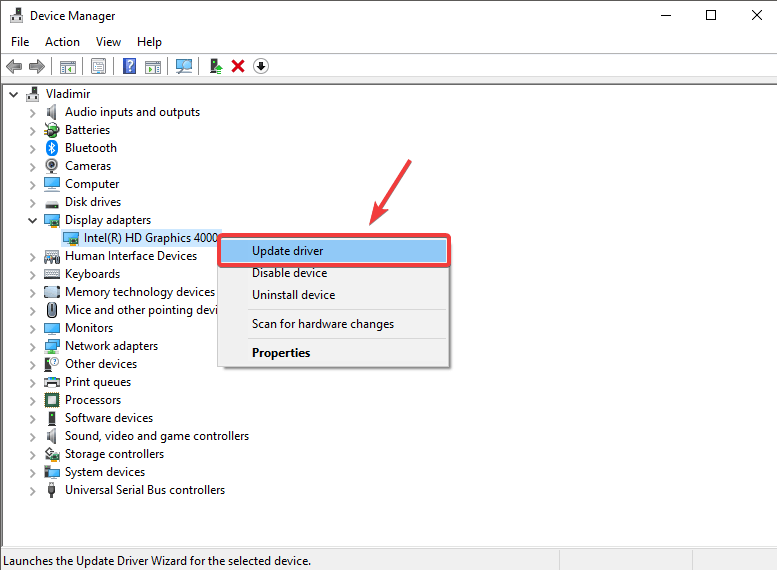
- Scegli l'opzione "Cerca automaticamente il software del driver aggiornato".

- Al termine del processo di aggiornamento, prova a vedere se il problema persiste con Silhouette.
I driver obsoleti possono rallentare Silhouette Studio e ti consigliamo vivamente di aggiornare tutti i tuoi driver per evitarlo.
Sebbene tu possa farlo manualmente, di solito è meglio utilizzare soluzioni completamente automatizzate come DriverFix per mantenere tutti i tuoi driver aggiornati in ogni momento.
⇒ Ottieni DriverFix
Il tuo PC è lento ad avviarsi? Rendilo di nuovo scattante con questa guida!
4. Sposta i caratteri scaricati e gli elementi della libreria nella memoria locale
- Apri la libreria Silhouette e scorri verso il basso fino alla tua Nuvola cartella.
- Trova i disegni/file che desideri spostare nella memoria locale e fare doppio clic su di essi per aprire.
- Seleziona File -> Salva selezione > Salva nella libreria.
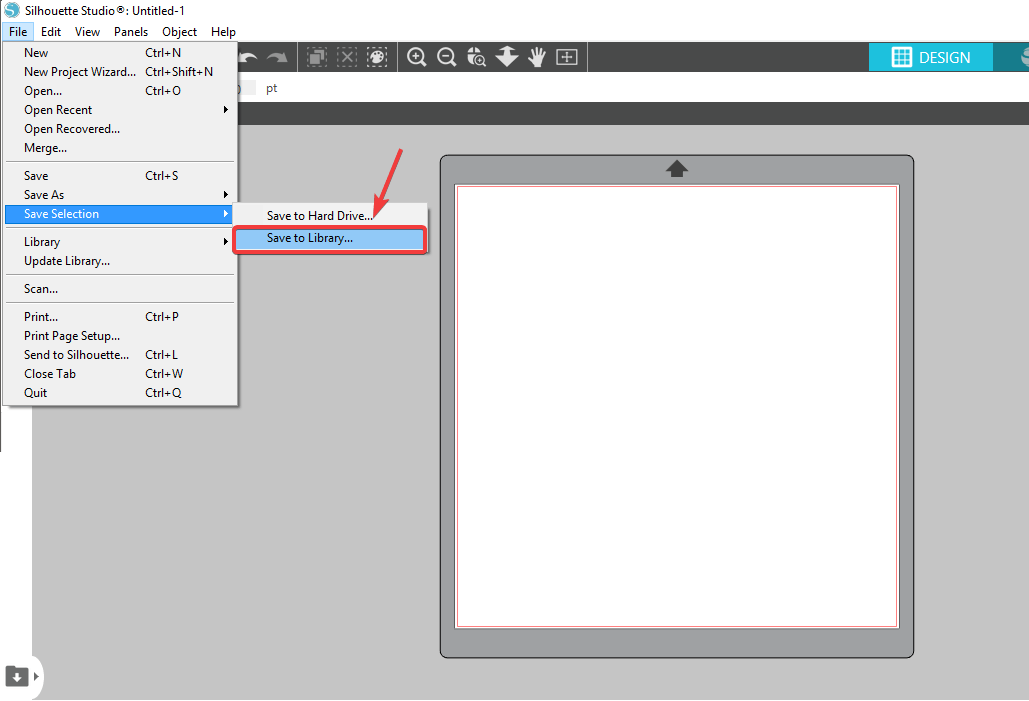
- Scegli una cartella sul tuo PC in cui spostare i file e ripeti i passaggi per tutti i file necessari.
5. Disattivare il Opzione dati di taglio
- Aprire Silhouette.
- Fare clic su Modifica -> Preferenze.
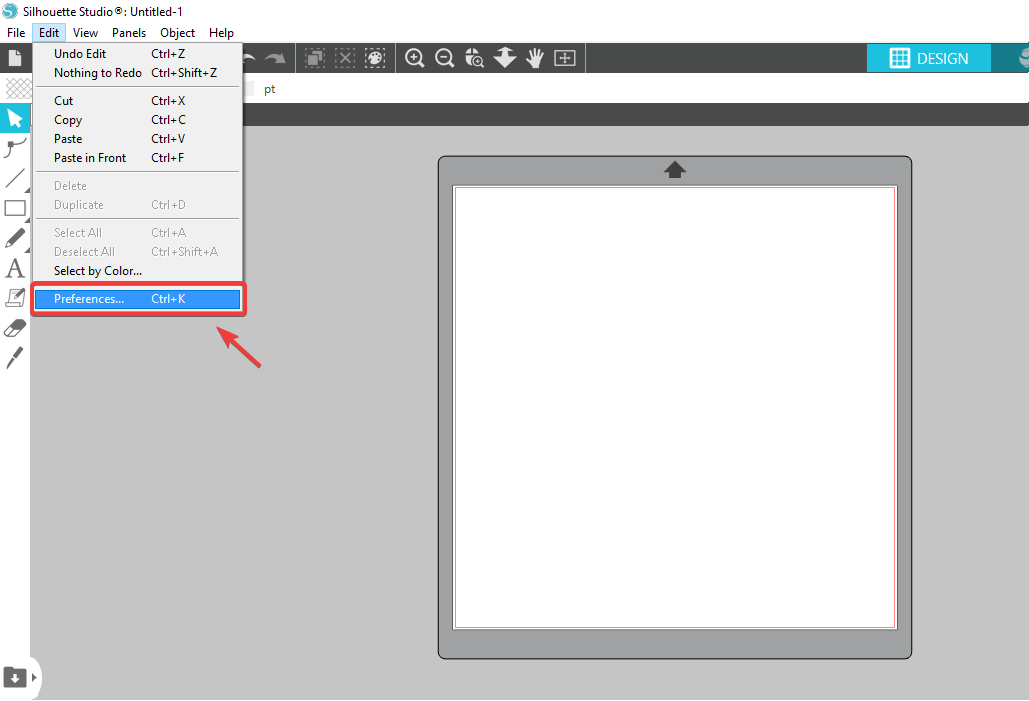
- Dentro il finestra delle preferenze, clicca sul Avanzate tab.
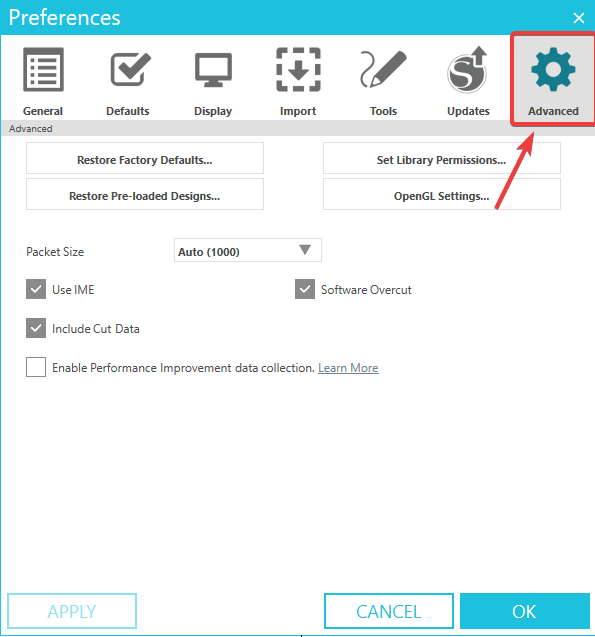
- Disattiva l'opzione Includi dati di taglio.
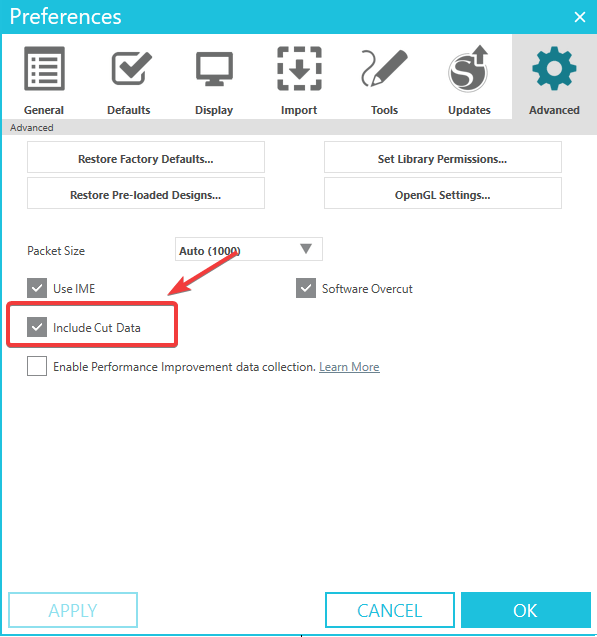
- Clicca su Ok e riavviare il programma per vedere se il problema persiste.
In alcuni casi, disattivare questa funzione può aiutare con i problemi di Silhouette Studio 4.4, quindi assicurati di provarlo.
6. Aggiorna all'ultima versione stabile di Silhouette Studio
- Visita il sito web ufficiale di Silhouette Studio.
- Scarica l'ultima versione del software.

- Installalo sul tuo PC.
- Al termine del processo di installazione, prova a eseguire di nuovo il software e controlla se il problema persiste.
In questo articolo, abbiamo esplorato alcuni dei metodi più collaudati per gestire il tuo Silhouette Studio che funziona lentamente sul tuo PC Windows.
Si prega di seguire i passaggi presentati in questo elenco nell'ordine in cui sono stati scritti per evitare complicazioni inutili.
Sentiti libero di farci sapere se questo articolo ti ha aiutato a risolvere il tuo problema velocità problema con Silhouette utilizzando la sezione commenti qui sotto.
 Hai ancora problemi?Risolvili con questo strumento:
Hai ancora problemi?Risolvili con questo strumento:
- Scarica questo strumento di riparazione del PC valutato Ottimo su TrustPilot.com (il download inizia da questa pagina).
- Clic Inizia scansione per trovare problemi di Windows che potrebbero causare problemi al PC.
- Clic Ripara tutto per risolvere i problemi con le tecnologie brevettate (Sconto esclusivo per i nostri lettori).
Restoro è stato scaricato da 0 lettori questo mese.
![Windows ha rilevato errori su questa unità che devono essere riparati [Correzione]](/f/e8dc1be290c315b1b06bb675190fb870.jpg?width=300&height=460)

![Impossibile attivare Windows 10 Creators Update [Correzione]](/f/b866b5d933d72ae33302a4dcbbdfa83c.jpg?width=300&height=460)